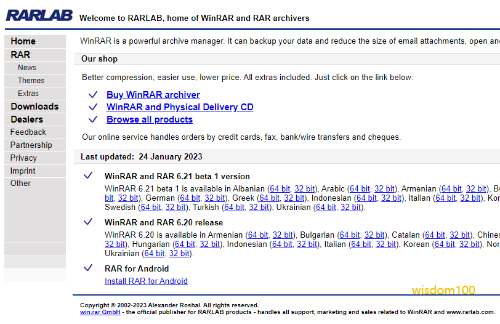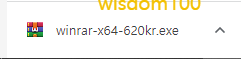압축 확장자는 ZIP과 RAR이 대표적인데, 오늘날에는 ZIP이 대세로 자리하고 있지만 여전히 RAR 압축 형식도 사용하고 있다. 파일을 압축한 RAR 포맷과 이를 해제할 때 사용하는 압축 소프트웨어인 WinRAR을 무료로 다운로드하는 방법을 살펴본다. WinRAR은 압축할 때 RAR 뿐만 아니라 ZIP 포맷도 지원하며, 압축을 풀 때에는 7z, CAB, TAR, ACE 등 일반인들이 모르는 다양한 파일도 지원하므로, 기존 압축 프로그램으로 해제할 수 없을 때 유용한 프로그램이다.
WinRAR 무료 다운로드
CONTENTS
국내에서는 반디집과 알집에 밀려 사용자가 많이 줄었지만 한때 ZIP 포맷과 함께 양대 산맥으로 자리했던 압축 포맷인 RAR을 윈도우에서 사용할 수 있도록 한 무료 압축 프로그램인 WinRAR 최신 버전을 소개한다. 최신 버전인 WinRAR은 2023년 1월에 출시한 6.20 버전을 추천한다. 현재 6.21베타 버전까지 제공하고 있지만 안정화 버전은 6.20이다. 다음에서 제시하는 순서대로 따라 하면 WinRAR 최신 안정화 버전인 6.20을 무료로 다운로드할 수 있다.
1. RARLAB 사이트에 접속한다.
대부분 포털사이트에서 WinRAR을 검색하면 WinRAR 개발사인 RARLAB.com 사이트가 최상단에 랭크한다.
위의 이미지를 누르면 RARLAB 홈페이지로 연결하는데, 홈페이지에서 바로 WinRAR 최신버전인 6.20을 다운로드할 수 있다. 하지만 추후에도 계속 업데이트를 진행하므로 안정적으로 최신버전을 다운로드할 수 있는 방법을 살펴본다.
2. Downloads 메뉴 페이지를 활용한다.
RARLAB 홈페이지에서 바로 WinRAR 최신버전을 다운로드할 수 있도록 보여주고 있지만, 시간이 지나면 최신 버전은 달라지므로 왼쪽 메뉴에서 Downloads 메뉴를 눌러 페이지를 전환한 후에 다운로드하는 걸 추천한다.
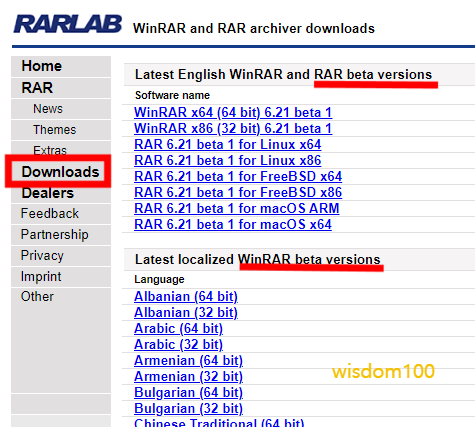

왼쪽 메뉴에서 Downloads을 누르면 위와 같이 beta versions이 상위에 나타나는데, 이는 아직 불완전한 개발 중인 버전이므로 아래로 스크롤하면 Localized WinRAR versions이 항목이 나온다. WinRAR 프로그램은 영어 이외에도 다국어를 지원하므로 사용할 현지 언어를 선택해서 다운로드하면 된다.
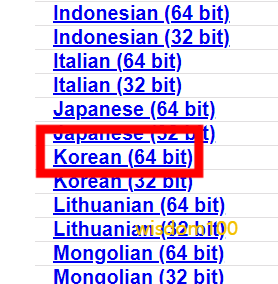
여기에서 Korean 64bit 항목을 누르면 WinRAR 설치 파일을 다운로드할 수 있다. 오늘날 대부분 컴퓨터에서 윈도우 운영체계는 64비트인데 만약 구형이거나 32비트 운영체계를 사용한다면 아래에 있는 32비트 항목을 선택하면 된다. 또는 아래에 링크한 WinRAR 64비트 다운로드를 누르면 한국어 버전 WinRAR 64비트 설치 파일을 다운로드할 수 있다.
3. 설치파일을 실행한다.
파일 다운로드 폴더를 따로 설정하지 않았다면 화면 하단에 WinRAR 설치파일이 나타난다. 그렇지 않다면 컴퓨터 내 문서에서 다운로드 폴더 또는 설정에서 다운로드를 지정한 폴더에 가면 WinRAR 설치파일을 찾을 수 있다.
다운로드한 WinRAR 설치파일을 더블클릭하면 설치를 진행한다. 하지만 가능하면 설치파일을 다운로드한 폴더에서 설치파일 위에 마우스 우측 버튼을 누른 후에 관리자 권한으로 실행을 선택하길 추천한다. 상당수 유틸리티가 관리자 권한으로 설치하지 않으면 제대로 설치를 진행하지 않거나, 설치를 완료해도 제대로 동작하지 않을 수 있기 때문이다.
위의 WinRAR 64비트는 RARLAB 사이트에서 다운로드한 한국어 버전 최신 파일인 WinRAR 6.20 설치파일로 개인적인 보관용으로 첨부한다.
4. 설치 과정을 순서대로 수행한다.
WinRAR 설치파일을 실행하면 "이 앱이 디바이스를 변경하도록 허락하시겠습니까"라는 팝업이 나오면 동의를 누른다. 혹시 그 이전에 SmartScreen에 연결할 수 없다고 나오면 실행 버튼을 눌러 진행한다.
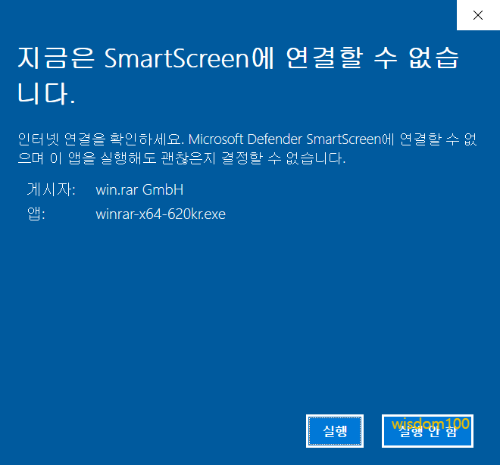
그러면 설치 팝업이 나오는데 여기에서 설치할 위치를 선택할 수 있다. WinRAR 프로그램을 설치할 경로를 변경하고 싶다면 찾아보기를 누른 후에 설치할 위치를 선택할 수 있다. 하지만 컴퓨터 C하드 용량이 부족하지 않다면 기본값 상태인 설치를 선택하면 된다.
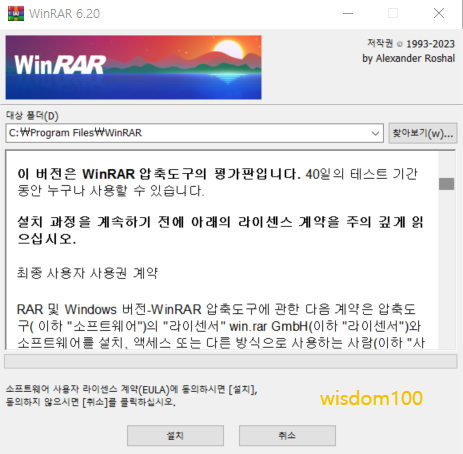
WinWAR 프로그램은 파일 용량이 적으므로 눈 깜짝 할 사이에 설치를 진행한 후에 옵션 팝업이 나온다. 옵션 팝업에서 확인 버튼을 누르면 설치 완료 팝업이 나오는데, 여기에서 완료 버튼을 누르면 WinRAR를 설치한 폴더가 자동으로 나온다.
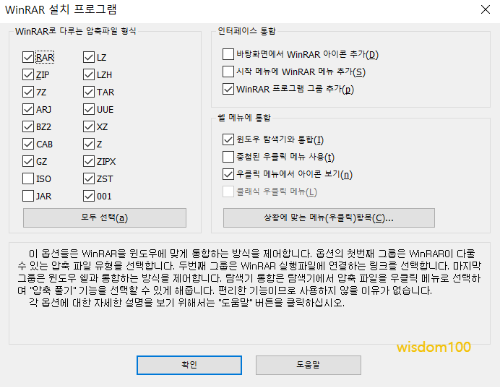
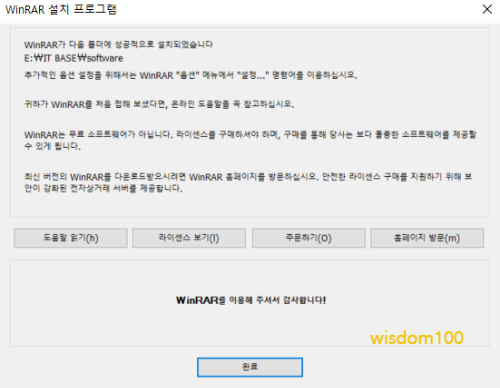
5. WinRAR 사용 방법
WinRAR을 사용하는 방법은 매우 간단하다. 압축할 파일 또는 압축을 해제할 압축 파일 위에 마우스를 올린 후에 오른쪽 버튼을 눌러서 선택하면 된다. WinRAR은 RAR 파일뿐만 아니라 ZIP 압축 포맷도 해제가 가능하다.


WinRAR 프로그램은 RAR, ZIP이라는 대표적인 압축 포맷 파일 뿐만 아니라 CAB, ARJ, LZH, TAR, G2, BZ2, UUE, JAR, ISO, 7Z, XZ, Z 등 조금 생소한 압축 포맷 파일 등도 지원하므로, 다양한 용도로 사용이 가능한 무료 압축 및 해제 유틸리티이다.